|
|
| Posizione nel menu |
|---|
| Macro → Esegui la macro |
| Ambiente |
| Tutti |
| Avvio veloce |
| Nessuno |
| Introdotto nella versione |
| - |
| Vedere anche |
| Esegui la macro nell'editor |
Descrizione
Il comando Macro... apre la finestra di dialogo Esegui macro. Da questa finestra di dialogo è possibile eseguire, modificare e gestire le macro.
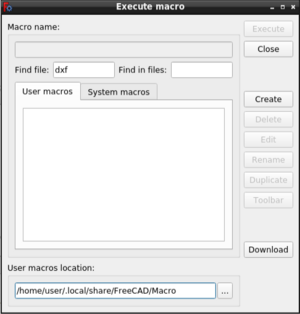
La finestra di dialogo Esegui macro
Utilizzo
- Esistono diversi modi per invocare il comando:
- Premere il pulsante
Macro....
- Selezionare l'opzione Macro →
Macro... dal menu.
- Premere il pulsante
- Si apre la finestra di dialogo Esegui macro. Vedere Opzioni.
Opzioni
Trova file / Trova nei file
- Queste due caselle di input possono essere utilizzate per filtrare le macro dall'elenco dei file nella scheda Macro utente o nella scheda Macro di sistema. Si possono utilizzare espressioni regolari o semplicemente inserire testo. Tutte le corrispondenze non fanno distinzione tra maiuscole e minuscole.
- Trova file filtra l'elenco per nome file. Nell'elenco verranno visualizzati solo i nomi di file che corrispondono al testo immesso. Trova nei file filtra l'elenco in base al contenuto del file. Nell'elenco verranno visualizzati solo i file il cui contenuto testuale corrisponde al testo immesso.
- Rimuove tutto il testo dalla casella di input di un filtro per disabilitarlo. Se entrambe le caselle di input contengono testo, vengono applicati entrambi i filtri. Il filtraggio potrebbe risultare un elenco vuoto.
Macro utente
- La scheda Macro utente elenca le macro disponibili nella Posizione macro utente.
- Fare clic su una macro nell'elenco per selezionarla.
- Il nome della macro selezionata apparirà nella casella Nome macro.
Macro di sistema
- Per utilizzare la scheda Macro di sistema è necessario creare una cartella denominata Macro come cartella gemella della cartella bin in cui è installato FreeCAD e inserire all'interno alcune macro.
- Per trovare la cartella bin inserire questo nella Console Python:
App.getHomePath()
- Fare clic su una macro nell'elenco per selezionarla.
- Il nome della macro selezionata apparirà nella casella Nome macro.
Posizione delle macro utente
- Premere il pulsante ... per modificare la posizione delle macro utente.
- Passare ad una cartella diversa e selezionala.
Eseguire
- Per eseguire una macro, eseguire una delle seguenti operazioni:
- Selezionare la macro nell'elenco e premere il pulsante Esegui.
- Fare doppio clic sulla macro nell'elenco.
- La finestra di dialogo si chiude.
- La macro viene eseguita.
Chiudi
- Premere Esc o il pulsante Chiudi per chiudere la finestra di dialogo.
Crea
- Premere il pulsante Crea per creare un nuovo file macro.
- Immettere un nome nella finestra di dialogo che si apre. Non è necessario includere l'estensione .FCMacro.
- Premere Enter o il pulsante OK.
- Entrambe le finestre di dialogo si chiudono.
- Il nuovo file viene aperto nell'editor Macro.
Elimina
- Selezionare la macro che si desidera eliminare nell'elenco.
- Premere il pulsante Elimina.
- Premere il pulsante Si nella finestra di dialogo di conferma che si apre.
Modifica
- Selezionare la macro che si desidera modificare nell'elenco.
- Premere il pulsante Modifica.
- La finestra di dialogo si chiude.
- Il file selezionato viene aperto nell'editor Macro.
Rinomina
- Selezionare la macro che si desidera rinominare nell'elenco.
- Premere il pulsante Rinomina.
- Immettere un nuovo nome nella finestra di dialogo che si apre. Non è necessario includere l'estensione .FCMacro.
- Premere Enter o il pulsante OK.
Duplica
- Selezionare la macro che si desidera duplicare nell'elenco.
- Premere il pulsante Duplica.
- Immettere un nuovo nome nella finestra di dialogo che si apre. Non è necessario includere l'estensione .FCMacro.
- Premere Enter o il pulsante OK.
Barra degli strumenti
- Selezionare la macro che si desidera aggiungere a una barra degli strumenti personalizzata nell'elenco.
- Premere il pulsante Barra degli strumenti.
- Due finestre di dialogo "procedura dettagliata" guideranno attraverso i passaggi richiesti. Vedere Personalizzazione dell'interfaccia per ulteriori informazioni.
Download
- Premere il pulsante Download per avviare Addon manager.
Note
- Per ulteriori informazioni sulle macro, vedere la pagina Macro.
Preferenze
Vedere anche: Editor delle Preferenze.
- La posizione delle macro utente può anche essere modificata nelle preferenze: Modifica → Preferenze... → Python → Macro → Percorso macro.
Questa pagina è recuperata da https://wiki.freecad.org/Std_DlgMacroExecute